Corel Draw графикалық редакторы: құрал-саймандар панелінің теориясы мен практикалық қолданылуы


«Талдықорған гуманитарлық-техникалық колледжі» МКҚК
Сабақ
№
«БЕКІТЕМІН»
Колледж директорының ӨОІЖ
орынбасары
Б. Б. Самалбаев
Сабақтың барысы:
I. Ұйымдастыру кезеңі (3 минут)
а) Студенттермен сәлемдесу
ә) Студенттерді түгендеу
б) Студенттердің құрал-жабдықтарын, сабаққа дайындықтарын тексеру
в) Студенттердің зейіндерін сабаққа аудару. (бейнебаян «1-Техника қауіпсіздігі туралы» көрсетіледі)
II. Кіріспе нұсқау: (42 минут)
- Сабақтың тақырыбы мен мақсатын хабарлау
Сабақ тақырыбы: Құрал-саймандар панелі
Сабақ мақсаты: Corel Draw графикалық редакторының құрал - саймандар панеліндегі құралдардың атқаратын қызметі туралы түсіндіру, көрсету, әрбір құралмен жұмыс жасауға, зертханалық тапсырмаларды орындауға нұсқау жасау.
- Өткен материалды пысықтау
1-қатар:
- Welcome to Corel Draw (Corel Draw бағдарламасына қош келдіңіз) панелінде бағдарламаны ашудың қанша режимі берілген? Әрқайсысына жеке-жеке тоқталып түсіндіріп беріңдер.
- Corel Draw бағдарламасының жаңа құжаты ашылған кездегі алғашқы терезесін таныстырыңдар.
- Құжаттың жұмыс жасау аймағы қайда бейнеленеді? Ол неше бөлімнен тұрады?
2-қатар:
- Құжат навигаторы қандай формадағы белгі түрінде берілген? ол құжаттың жұмыс терезесінің қай жерінде орналасқан? Қызметін көрсетіңдер.
- Corel Draw бағдарламасында құжаттарды сақтау, ашу біз білетін бағдарламалармен қандай ұқсастық және айырмашылықтары бар?
- Corel Draw бағдарламасында құжатты қарау масштабы қалай орындалады? Қарау шегі қай аралықта болады?
- Жаңа тақырып бойынша нұсқау беру
Corel Draw бағдарламасындағы құрал-саймандар панелі деп бір жерде топтастырылған (негізгі және бірнеше қосымша панелдері) және құжаттағы объектіні қалыптыстыруға және өңдеуге өте қажетті амалдарды орындауға мүмкіндік беретін басқару батырмаларының жиынтығын айтады. Мұндай батырмалар қызметші құрал-саймандар деп аталады.
1-суретте Corel Draw бағдарламасындағы құрал-саймандар панелінің құрамына кіретін барлық қызметші құрал-саймандар бейнеленген. Мұнда негізгі блок панелі сол жағында, ал қосымшалары оң жағында тұрады.
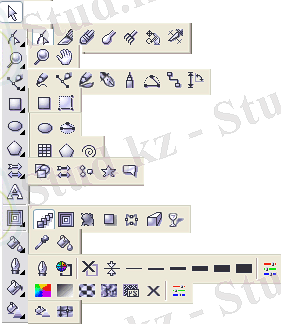

Corel Draw X4
Corel Draw X3
1 -сурет
Негізгі құрал-саймандар панелі әлбетте экранда бейнеленеді, ал қосымша панелдері негізгі панелдерінің құрал-саймандарының орнын ауыстырған кезде ғана ашылады.
Егер кейбір панелдердің ұяшықтарында бірнеше құрал-саймандар орналасқан болса, онда оның оң жағындағы төменгі бұрышында кіштентай қара белгісі бар белгі тұрады. Егер көрсеткішті осындай белгіге орналастырып және тышқанның батырмасын шертсек немесе көрсеткішті ұяшықтың кез-келген жеріне орналастырып, тышқанның батырмасын басып тұрған күйде бірнеше уақыт ұстап тұрсақ, онда экранда берілген ұяшыққа байланысты, қосымша құрал-саймандар панелі бейнеленеді. Таңдалынған құралды негізгі панелге орналастыру үшін, онда оған көрсеткішті орналастырғаннан кейін тышқанның батырмасын басу керек. Нәтижесінде көрсетілген құрал негізгі құралдар блогының ұяшығында орын алады және оның батырмасы белсенді күйде болады, ал қосымша панелі жабылады.
Corel Draw бағдарламасының құрал-саймандар блогымен жұмыс жасау үшін келесі ерекшеліктерін қарастыру керек: егер қандай да бір осы панелдердің біреуі ашық болса және қара белгісі бар негізгі панель блогының ағымдағы ұяшықтан басқа ұяшыққа көрсеткіштің орынын ауыстыратын болсақ, онда осы ұяшыққа байланысты қосымша панелі ашылады, ал алдында ашылған панель жабылады.
Бағдарламада құрал-саймандар блогының орналасу ретімен Corel Draw X4 бағдарламасының қызметші құрал-сайманын қарастырайық (негізгі панель үшін жоғарыдан төмен және қосымша панель үшін солдан оңға қарай), құралдардың батырма бейнесін және жылдам іске қосу пернелеріне тоқталайық:
- -(Указатель - Таңдау, меңзер) жұмыс құралы құрал-саймандар блогының бірінші ұяшығында тұрады. Жылдам пернесі жоқ. Бұл құрал келесі 3 амалды орындау үшін арналған:
- Бір немесе бірнеше объектіні ерекшелеу үшін;
- Таңдалынған объектіні құжат аймағына қатысты орнын ауыстыру;
- Объектіні трансформациялау (масштабтау, бұрылыс және иілгіші) .
Объекті тобын ерекшелеу үшін, әрбір объектіні «Shift» пернесін басып тұрып бір рет шертуді орындау керек немесе осы объектінің барлығы ерекшелеп тұратын төртбұрышты аймақты (тышқан батырмасын басқанда) құру керек. Объектінің орнын ауыстыру үшін тышқанның батырмасын басу арқылы орындалады, ал осы трансформация ерекшеленген маркер көмегімен орындалады.
- -(Форма - Пішім) жұмыс құралы құрал-саймандар блогының екінші ұяшығында орналасқан. Жылдам іске қосу пернесі«Ғ10». Бұл құрал екі функцияны орындайды. Бірінші функциясы, түйіндер көмегімен Безье векторлық контурларын және бақылау нүктелерін бақылауы болып табылады. Екінші функциясымәтіндік блоктағы кез-келген мәтіндік символдарды бірдей уақытта форматтау үшін ерекшелейді.
 -
(размазывающая кисть - жағынды щетка)
жұмыс құралы құрал-саймандар блогының екінші ұяшығында тұрады. Жылдам іске қосу пернесі жоқ. Берілген құралдың көмегімен векторлық объектінің формасын өзгертуге болады. Құралдың қатысу аймағы эллипстік формада, ал оның параметрлерін өзіміз орнатуға болады.
-
(размазывающая кисть - жағынды щетка)
жұмыс құралы құрал-саймандар блогының екінші ұяшығында тұрады. Жылдам іске қосу пернесі жоқ. Берілген құралдың көмегімен векторлық объектінің формасын өзгертуге болады. Құралдың қатысу аймағы эллипстік формада, ал оның параметрлерін өзіміз орнатуға болады.
 -
(Грубая кисть - дөрекі щетка)
жұмыс құралы құрал-саймандар блогының екінші ұяшығында тұрады. Жылдам іске қосу пернесі жоқ. Бұл құрал векторлық объектінің тілшелері осы контурда таңдалынған бөлімнен орын ауыстыру жолы арқылы өзгертуге мүмкіндік береді. Тілшелердің параметрлерін орнатуға болады.
-
(Грубая кисть - дөрекі щетка)
жұмыс құралы құрал-саймандар блогының екінші ұяшығында тұрады. Жылдам іске қосу пернесі жоқ. Бұл құрал векторлық объектінің тілшелері осы контурда таңдалынған бөлімнен орын ауыстыру жолы арқылы өзгертуге мүмкіндік береді. Тілшелердің параметрлерін орнатуға болады.
 -
(Преобразование - Произвольная трансформация - еркін түрлендіру)
жұмыс құралы құралдар-саймандар блогының екінші ұяшығында тұрады. Жылдам пернесі жоқ. Көрсетілген құрал интерактивті режимінде ерекшеленген объектіде трансформация амалын орындауға арналған: бұрылыс, айна айналымы (зеркальный разворот), масштабтау және иілу (наклон) . Қайтадан өңделінген объектінің нәтижесіне қатысты құралдың жағдайы (тышқанның көрсеткіші) анықталынады, егер осы кезде батырмаға тышқанның басылып тұрғаны бектілілгенде, сонымен қатар батырманы басқаннан кейін ғана объекті манипуляцияланатынын трансформация типін қасиеттер панелінде көрсетеді.
-
(Преобразование - Произвольная трансформация - еркін түрлендіру)
жұмыс құралы құралдар-саймандар блогының екінші ұяшығында тұрады. Жылдам пернесі жоқ. Көрсетілген құрал интерактивті режимінде ерекшеленген объектіде трансформация амалын орындауға арналған: бұрылыс, айна айналымы (зеркальный разворот), масштабтау және иілу (наклон) . Қайтадан өңделінген объектінің нәтижесіне қатысты құралдың жағдайы (тышқанның көрсеткіші) анықталынады, егер осы кезде батырмаға тышқанның басылып тұрғаны бектілілгенде, сонымен қатар батырманы басқаннан кейін ғана объекті манипуляцияланатынын трансформация типін қасиеттер панелінде көрсетеді.
- - (обрезка-қиып алу) - құралы құрал-саймандар блогының үшінші ұяшығында тұрады. Жылдам іске қосу пернесі жоқ. Объектілерді қиып алуға арналған.
 -
(Нож - Пышақ)
құралы құрал-саймандар блогының үшінші ұяшығында тұрады. Жылдам іске қосу пернесі жоқ. Құралды векторлық объектіге қатысты үш функцияны орындау үшін қолданылады:
-
(Нож - Пышақ)
құралы құрал-саймандар блогының үшінші ұяшығында тұрады. Жылдам іске қосу пернесі жоқ. Құралды векторлық объектіге қатысты үш функцияны орындау үшін қолданылады:
- Тұйық контурлы объектіні қолданушы құратын кез-келген сызықтарымен бөлікке бөлуге болады;
- Кез-келген контур арқылы объект формасын өзгертеді (тұйық немесе тұйық емес) ;
- Кездейсоқ қисық сызықтарымен расторлы бейнені бөліктерге бөлуге мүмкіндік береді.
 -
(Ластик - Өшіргіш)
жұмыс құралы құрал-саймандар блогының үшінші ұяшығында тұрады. Жылдам пернесі
«Х».
Құрал векторлық және расторлық объектіні ерекшеленген аймағын толығымен көрінбеуін қамтамасыз етеді. Егер берілген аймақты өңделініп отырған объектіден кейбір бөлімдері бір-бірінен бөлінген болса, онда бөлінген бөліктерді жеке объектіге айналдыру.
-
(Ластик - Өшіргіш)
жұмыс құралы құрал-саймандар блогының үшінші ұяшығында тұрады. Жылдам пернесі
«Х».
Құрал векторлық және расторлық объектіні ерекшеленген аймағын толығымен көрінбеуін қамтамасыз етеді. Егер берілген аймақты өңделініп отырған объектіден кейбір бөлімдері бір-бірінен бөлінген болса, онда бөлінген бөліктерді жеке объектіге айналдыру.
- - (Удаление виртуального сегмента - белгіленген бөлікті өшіру ) құралы құрал-саймандар блогының үшінші ұяшығында тұрады. Жылдам іске қосу пернесі жоқ. Белгіленген объекті аймағын өшіреді.
- -(Масштаб -масштаб) жұмыс құралы құрал-саймандар блогының төртінші ұяшығында орналасқан (бір құрал бар) . Жылдам перне тақтасы«Z». Бұл құрал жұмыс терезесіндегі құжаттың бейнесінің масштабын өзгертіп отыра алады. Тышқанның сол батырмасын шерткенде масштабты екі есе үлкейтеді, ал оң батырмасын (немесе«Shift»пернесін басып) шерткенде масштабты екі есе кішірейтеді. Құжаттың (тышқанның батырмасын басқанда) төртбұрыш аймағы ерекшеленгенде, егер берілген аймақ барлық оның максималды өлшемінде экранда толығымен бейнеленсе.
 -
(Рука - Қол)
жұмыс құралы құрал-саймандар блогының үшінші ұяшығында орналасқан (бір құрал бар) . Жылдам іске қосу пернесі «Н». Құрал құжатты жұмыс терезесінде (тышқанның батырмасын басқанда) орнын ауыстыруға мүмкіндік береді. Жұмысты құжат терезесіндегі айналдырғыш жолағымен басқаруға болады.
-
(Рука - Қол)
жұмыс құралы құрал-саймандар блогының үшінші ұяшығында орналасқан (бір құрал бар) . Жылдам іске қосу пернесі «Н». Құрал құжатты жұмыс терезесінде (тышқанның батырмасын басқанда) орнын ауыстыруға мүмкіндік береді. Жұмысты құжат терезесіндегі айналдырғыш жолағымен басқаруға болады.
- - (Свободная форма - еркін форма ) - жұмыс құралы құрал-саймандар блогінің бесінші ұяшығында орналасқан. Жылдам іске қосу пернесі «F5». Еркін түрде сызықтар мен фигураларды салуға арналған.
 - (Безье)
жұмыс құралы құрал-саймандар блогының бесінші ұяшығында орналасқан. Жылдам іске қосу пернесі жоқ. Бұл құрал пішімдегі берілген түйінге қатысты, бақылау нүктелерінде орналасқан түйіндерін тышқанның көмегімен жылжытып орын ауыстыру арқылы, объекті контурын түзу сызықтар арқылы салу үшін қолданылады.
- (Безье)
жұмыс құралы құрал-саймандар блогының бесінші ұяшығында орналасқан. Жылдам іске қосу пернесі жоқ. Бұл құрал пішімдегі берілген түйінге қатысты, бақылау нүктелерінде орналасқан түйіндерін тышқанның көмегімен жылжытып орын ауыстыру арқылы, объекті контурын түзу сызықтар арқылы салу үшін қолданылады.
 - (художественное офформление -көркем безендіру) жұмыс құралы құрал-саймандар блогының бесінші ұяшығында орналасқан. Жылдам іске қосу пернесі «I». Бұл құрал еркін түрде көркемделген сызбалар жасауға пайдаланылады.
- (художественное офформление -көркем безендіру) жұмыс құралы құрал-саймандар блогының бесінші ұяшығында орналасқан. Жылдам іске қосу пернесі «I». Бұл құрал еркін түрде көркемделген сызбалар жасауға пайдаланылады.
 -
(Перо - Қаламұш)
жұмыс құралы құрал-саймандар блогының бесінші ұяшығында орналасқан. Жылдам іске қосу пернесі жоқ. Құрал түйіндермен және басқару нүктелерінің көмегімен объекті контурын өңдеуде қолданылады.
-
(Перо - Қаламұш)
жұмыс құралы құрал-саймандар блогының бесінші ұяшығында орналасқан. Жылдам іске қосу пернесі жоқ. Құрал түйіндермен және басқару нүктелерінің көмегімен объекті контурын өңдеуде қолданылады.
 - (Ломаная линия - Сынған сызықтар)
жұмыс құралы құрал-саймандар блогының бесінші ұяшығында орналасқан. Жылдам іске қосу пернесі жоқ. Құрал тік сызықты және қисық сызықты бөліктерден тұратын, комбинирленген сызықтарын салуға мүмкіндік береді. Тік сызықтар тышқанның шертпесімен өңделінеді, ал қисық сызықтар - тышқанның батырмасын басқан кезде көрсеткіш арқылы орындалады.
- (Ломаная линия - Сынған сызықтар)
жұмыс құралы құрал-саймандар блогының бесінші ұяшығында орналасқан. Жылдам іске қосу пернесі жоқ. Құрал тік сызықты және қисық сызықты бөліктерден тұратын, комбинирленген сызықтарын салуға мүмкіндік береді. Тік сызықтар тышқанның шертпесімен өңделінеді, ал қисық сызықтар - тышқанның батырмасын басқан кезде көрсеткіш арқылы орындалады.
- Іс жүргізу
- Автоматтандыру, Техника
- Алғашқы әскери дайындық
- Астрономия
- Ауыл шаруашылығы
- Банк ісі
- Бизнесті бағалау
- Биология
- Бухгалтерлік іс
- Валеология
- Ветеринария
- География
- Геология, Геофизика, Геодезия
- Дін
- Ет, сүт, шарап өнімдері
- Жалпы тарих
- Жер кадастрі, Жылжымайтын мүлік
- Журналистика
- Информатика
- Кеден ісі
- Маркетинг
- Математика, Геометрия
- Медицина
- Мемлекеттік басқару
- Менеджмент
- Мұнай, Газ
- Мұрағат ісі
- Мәдениеттану
- ОБЖ (Основы безопасности жизнедеятельности)
- Педагогика
- Полиграфия
- Психология
- Салық
- Саясаттану
- Сақтандыру
- Сертификаттау, стандарттау
- Социология, Демография
- Спорт
- Статистика
- Тілтану, Филология
- Тарихи тұлғалар
- Тау-кен ісі
- Транспорт
- Туризм
- Физика
- Философия
- Халықаралық қатынастар
- Химия
- Экология, Қоршаған ортаны қорғау
- Экономика
- Экономикалық география
- Электротехника
- Қазақстан тарихы
- Қаржы
- Құрылыс
- Құқық, Криминалистика
- Әдебиет
- Өнер, музыка
- Өнеркәсіп, Өндіріс
Қазақ тілінде жазылған рефераттар, курстық жұмыстар, дипломдық жұмыстар бойынша біздің қор #1 болып табылады.



Ақпарат
Қосымша
Email: info@stud.kz